¿Cómo deshabilitar la vista previa de una captura de pantalla en su Mac?
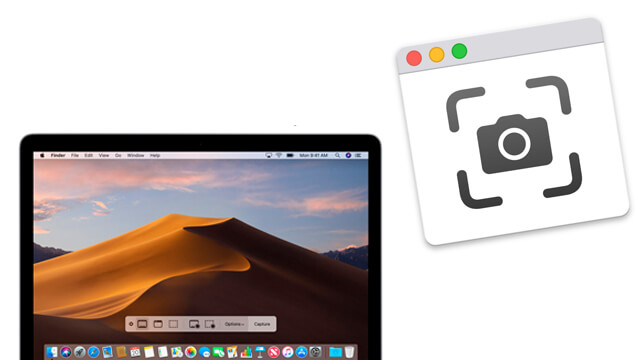
Hoy vamos a mostrarle ¿Cómo? desactivar las miniaturas de captura de pantalla, que aparecen en la pantalla de su Mac. Es posible que haya notado, que si toma una captura de pantalla en su Mac, aparece una pequeña vista previa en miniatura.
Esta claro que si bien puede interactuar con esa pequeña miniatura, para marcar rápidamente una captura de pantalla, no habría problema para no realizar esta recomendación. Pero si esas miniaturas de captura de pantalla, ralentizan el tiempo que tarda el archivo de captura de pantalla real en generarse, y estar disponible para el sistema de archivos. Creemos que debería efectuar, el siguiente paso a paso.
¿Cómo desactivar las vista previa en miniaturas de una captura de pantalla en su Mac?
![]()
Si desea deshabilitar la vista previa en miniatura de la captura de pantalla en MacOS, este artículo le mostrará cómo hacerlo.
- Primero deberá acceder al Finder de MacOS, luego dirigirse a la carpeta / Aplicaciones / luego a / Utilidades / y abrir la aplicación: «Screenshot.app».
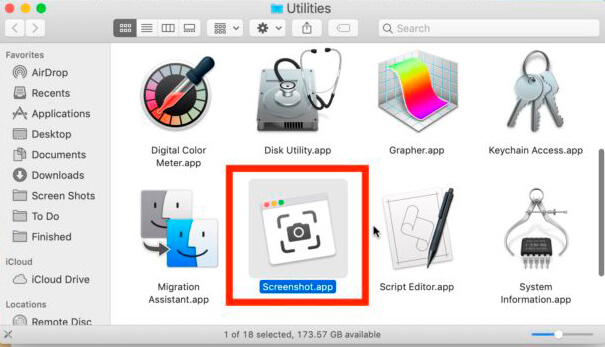
- Haga clic en el menú «Opciones» en la barra de herramientas de captura de pantalla.
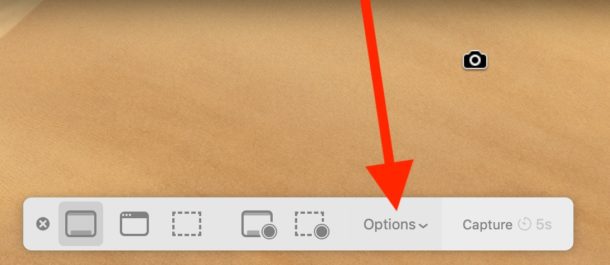
- A continuación «desmarque» la opción «Mostrar miniatura flotante», para deshabilitar la vista previa de la captura de pantalla.
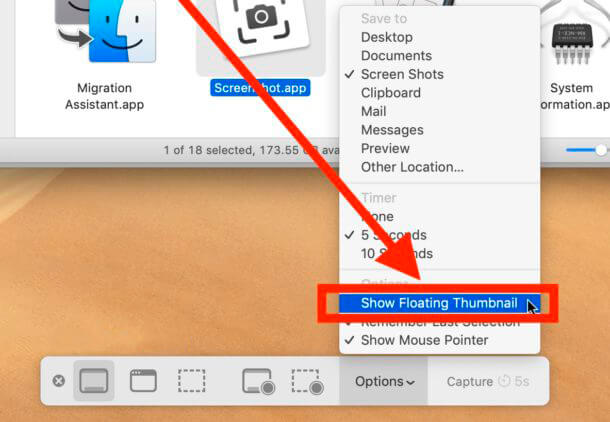
- Finalmente, cierre y salga de la aplicación «Captura de Pantalla» cuando termine.
Importante: Con la opción «Mostrar miniatura flotante» desactivada, las vistas previas de la captura de pantalla ya no aparecerán. Y la captura de pantalla que se ha tomado, se creará y aparecerá casi instantáneamente en el Finder. Al igual que en las versiones anteriores de MacOS.
Para aquellos que se preguntan sobre la aplicación Mac «Captura de pantalla», esta toma lugar con la aplicación «Grab» en las versiones modernas de MacOS. Y también tiene otras funciones útiles, que facilitan el cambio de algunas opciones de captura de pantalla, que solían requerir el Terminal y los valores predeterminados.
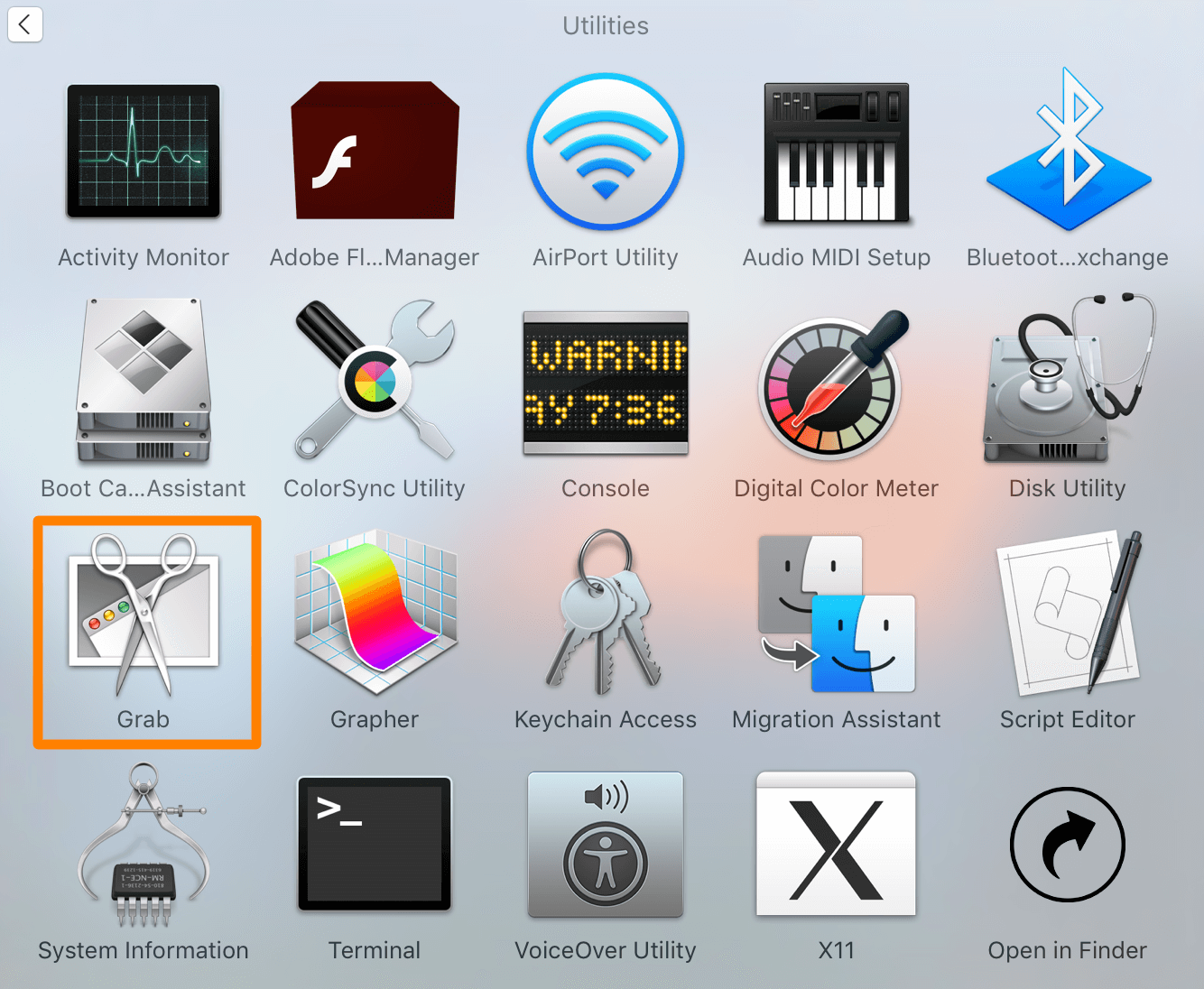
¿Cómo volver a habilitar las vistas previas de miniatura de una captura de pantalla en Mac?
- Abra la aplicación «Screenshot.app» desde el Spotlight o la carpeta > Aplicaciones / Utilidades.
- Haga clic en el menú «Opciones», y marque la opción «Mostrar miniatura flotante» para habilitar la vista previa de la captura de pantalla.
- Salga de la aplicación Captura de pantalla.
- Con la opción de miniatura flotante habilitada, las vistas previas de capturas de pantalla se mostrarán nuevamente. Eso sí, habrá un retraso antes de que los archivos de captura de pantalla aparezcan en el Finder, y en el sistema de archivos nuevamente.
Nota: Es posible que haya notado una vista previa de captura de pantalla similar en el iPhone y iPad también, pero en el lado de iOS / iPadOS actualmente no hay ningún método para deshabilitar esa vista previa de capturas de pantallas. Ya que esta opción solo permanece en Mac, en cambio, en el iPhone y iPad simplemente puede deslizar o empujar la miniatura a un lado, para descartarla.




